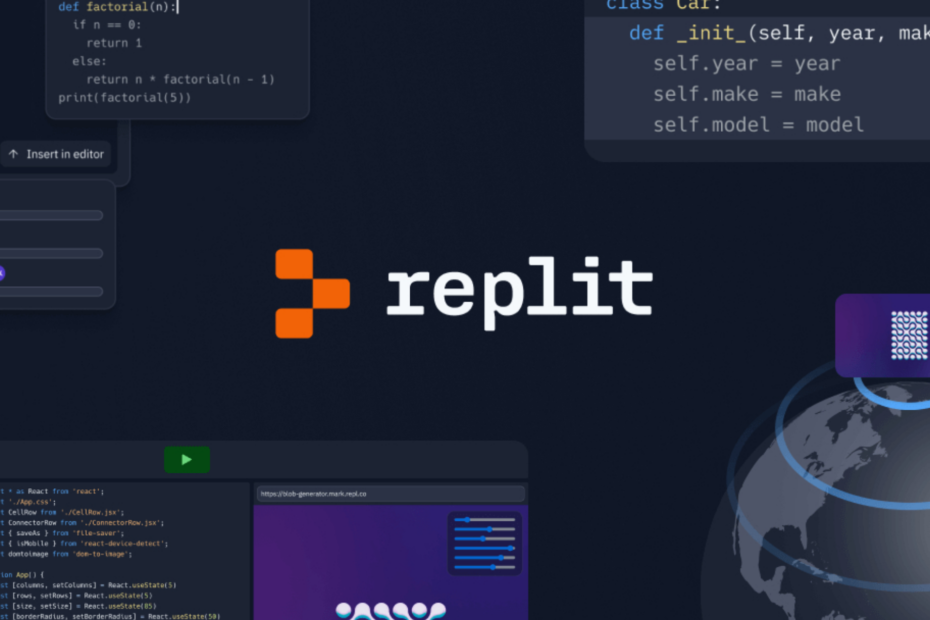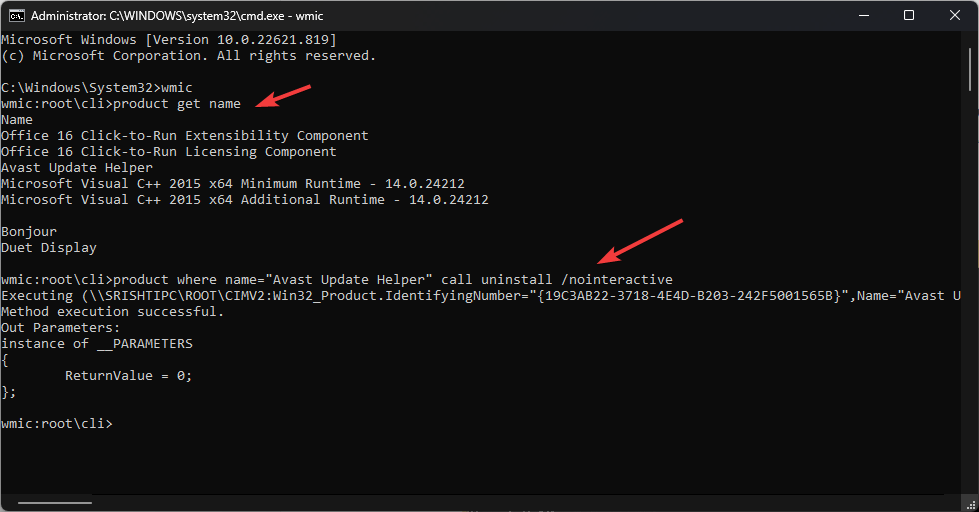Било је много апликација независних произвођача које пружају услуге мапирања, али најпрецизнија и најефикаснија апликација на коју се корисници могу ослонити је Аппле Мапс. Али недавно смо добијали извештаје од многих корисника иПхоне-а да су одједном Аппле Мапс престале да раде на њиховим иПхоне уређајима.
Главни разлог за овај проблем могао би бити слаб ГПС сигнал око иПхоне-а, слаб сигнал интернетске везе, локација искључена подешавања услуга, техничке грешке у иПхоне и/или Аппле мапама, нетачан датум и време подешени на иПхоне-у, итд.
Ако и ви имате такав проблем док користите Аппле Мапс, не брините уопште. У овом чланку ћете пронаћи многе исправке које имају одличан потенцијал да лако реше овај проблем на вашем иПхоне-у.
Преглед садржаја
Прелиминарни савети
- Поново покрените иПхоне – Ако имате било какав технички квар, чак и ако је мањи, не дозвољава да неке апликације раде глатко. Стога, да бисте уклонили такве грешке, поново покрените иПхоне једном и проверите да ли је проблем решен након поновног покретања иПхоне-а.
- Тестирајте свој интернет сигнал – Већини апликација је потребан интернет сигнал да би боље радиле. Али Мапама су потребни још јачи сигнали да би произвеле одличне податке о вођењу кроз руте. Зато се уверите да постоји јака мобилна мрежа за пренос података и да имате активиран план за пренос података.
- Уверите се да постоји јак ГПС сигнал – Иако имате јаку интернет везу на свом иПхоне-у, Аппле мапама је и даље потребан јак ГПС сигнал да би пружиле тачне резултате на мапи на вашем иПхоне-у. Уверите се да нисте испод тунела/подземне железнице или подрума, идите на отворену локацију да бисте добили бољи ГПС сигнал.
- Проверите подешавања звука – Понекад проблем може бити у звуку вашег иПхоне-а и можда нећете моћи да чујете звук Мапа за усмеравање. Зато проверите подешавања звука и повећајте јачину свог иПхоне-а и видите да ли можете да га чујете.
Исправка 1 – Присилно затворите Аппле Мапс и поново их отворите
Корак 1: Да бисте принудно затворили апликацију Аппле Мапс, прво морате да одете на Пребацивач апликација на вашем иПхоне-у.
Корак 2: За то морате експоненцијално да превучете екран иПхоне-а од левог доњег угла ка десној страни.
Корак 3: Када се преклопник апликација појави на вашем иПхоне-у, потражите Мапс апликација.
Корак 4: Сада превуците прстомто нагоре да га на силу затвори.

Корак 5: Након што се затвори, идите на почетни екран и поново отворите Мапс апликацију кликом на њену икону.
РЕКЛАМА
РЕКЛАМА
Исправка 2 – Одобрите приступ локацији Аппле мапама
Корак 1: Морате да кликнете на икону подешавања.
Корак 2: Ово ће покренути Подешавања апликацију на вашем иПхоне-у.
Корак 3: Затим идите на Приватност и безбедност опцију са листе подешавања.

Корак 4: Изаберите Локација услуге опцију на врху странице Приватност и безбедност као што је приказано испод.

Корак 5: Померите се надоле по листи и додирните Мапс опција.
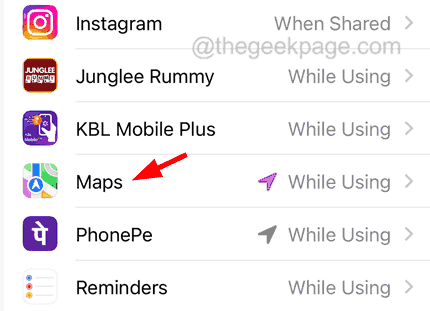
Корак 6: Уверите се да сте изабрали било који Док користите апликацију или Док користите апликацију или виџете опцију од датих опција.
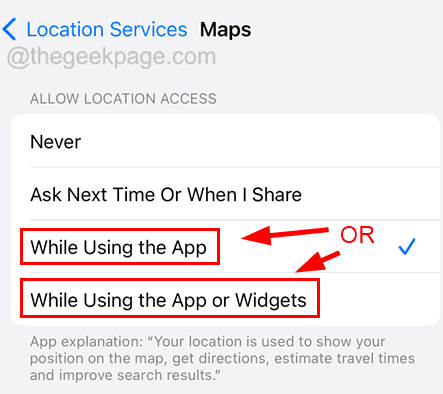
Поправка 3 – Укључите подешавања локацијских услуга
Корак 1: Покрените Подешавања страна.
Корак 2: Кликните на Приватност и безбедност опција као што је приказано у наставку.

Корак 3: Сада кликните на Локација услуге на врху.

4. корак: Омогући тхе Локација услуге опцију тако што ћете додирнути њен прекидач као што је приказано на слици испод.

Исправка 4 – Подесите тачна подешавања датума и времена
Корак 1: Отворите Подешавања апликација.
Корак 2: Идите на Генерал опцију кликом на њу.
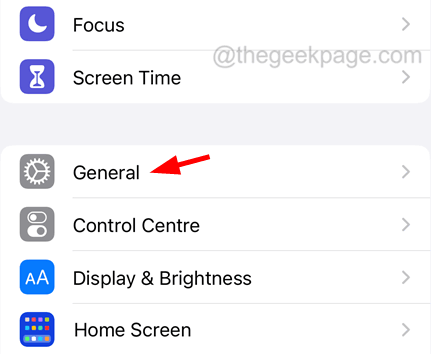
РЕКЛАМА
Корак 3: Након тога, потребно је да изаберете Датум време опција из Генерал страницу као што је приказано испод.
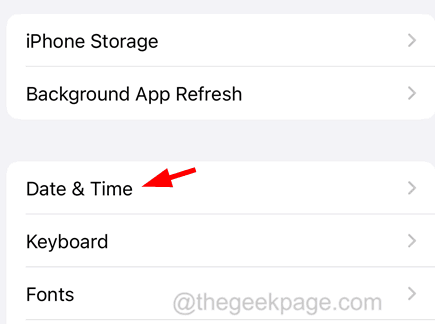
Корак 4: Када стигнете овде, уверите се да јесте омогућено тхе Подеси аутоматски опцију додиром на њено дугме за пребацивање.
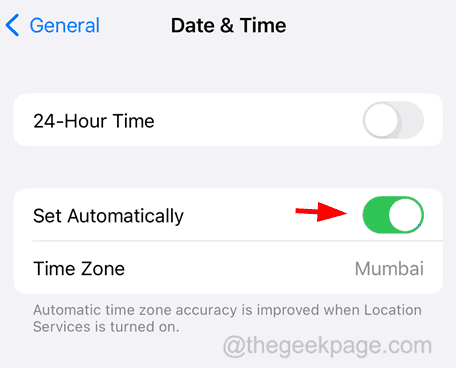
Ово ће поставити тачан датум и време на вашем иПхоне-у и лако ће решити овај проблем.
Поправка 5 – Ресетујте мрежне поставке на вашем иПхоне-у
Чак и након што испробате сва ова горе објашњена решења, ако нисте успели да решите проблем, вероватно ћете морати да ресетујете мрежна подешавања на свом иПхоне-у. Покушајте да изведете ресетујте мрежна подешавања на иПхоне-у и требало би лако да реши овај проблем.